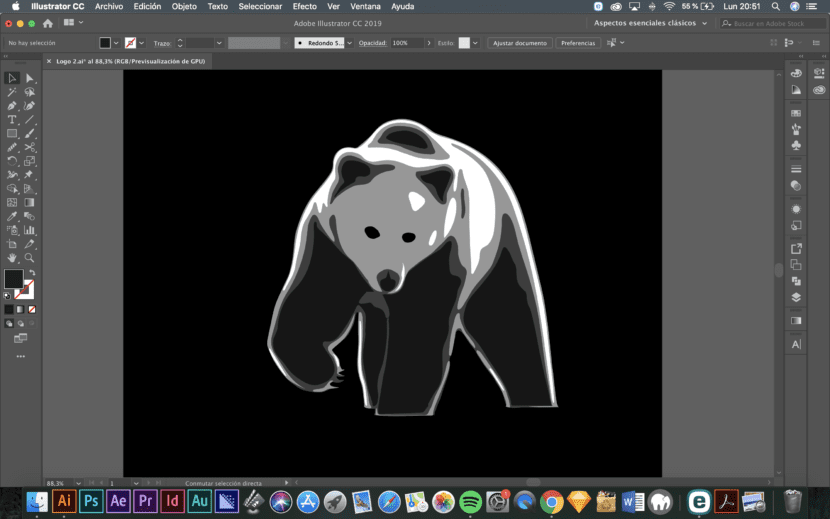
Υπάρχουν πολλές πολύ χρήσιμες στρατηγικές για τη δημιουργία ενός τριχρωμικού λογότυπου από μια φωτογραφία. Αυτό είναι ιδιαίτερα ενδιαφέρον για όλους εκείνους τους σχεδιαστές που δεν είναι πολύ ειδικοί στο σχέδιο και θέλουν να χρησιμοποιήσουν ζώα ή οποιαδήποτε άλλη εικόνα με κάποιο βαθμό πολυπλοκότητας ή ρεαλισμού.
Θα χρησιμοποιήσουμε μια φωτογραφία αρκούδας για να δημιουργήσουμε το λογότυπό μας, αλλά μπορεί να χρησιμοποιηθεί οποιαδήποτε άλλη μορφή. Και το πρώτο πράγμα που πρόκειται να κάνουμε είναι να διαγράψουμε το φόντο με το Photoshop. Για να το κάνετε αυτό, πρέπει απλώς να επιλέξετε το φόντο με τα προτιμώμενα εργαλεία επιλογής (λάσο, μαγικό ραβδί κ.λπ.) και πατήστε Την Υποστήριξη.
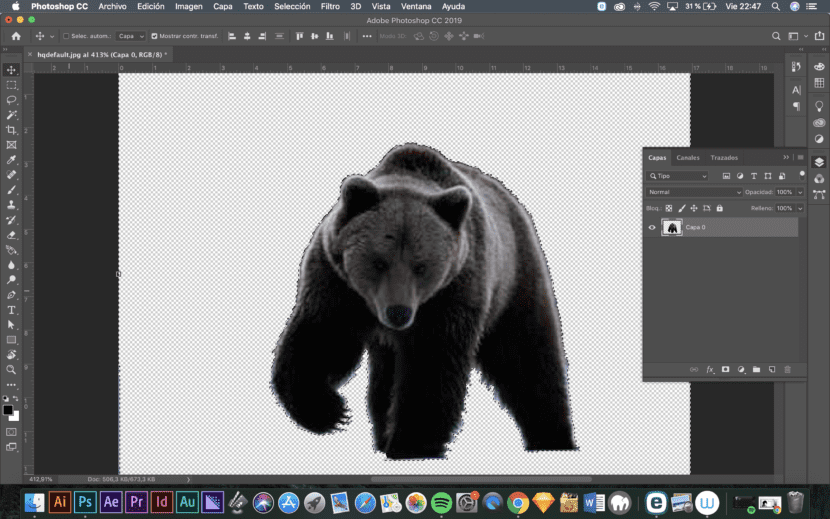
Στη συνέχεια πρέπει να αποκορέσετε το στρώμα πατώντας Command / Ctrl + Alt + U και αντιγράψτε το επίπεδο με την εικόνα δύο φορές.
Τώρα, με ένα από τα επιλεγμένα επίπεδα, πρέπει να πάτε Εικόνα / Προσαρμογές / Όριο και τροποποιήστε το κατώφλι για να αποκτήσετε ένα επίπεδο με το μεγαλύτερο μέρος της εικόνας σε λευκό και μόνο μερικά περιγράμματα με μαύρο χρώμα.
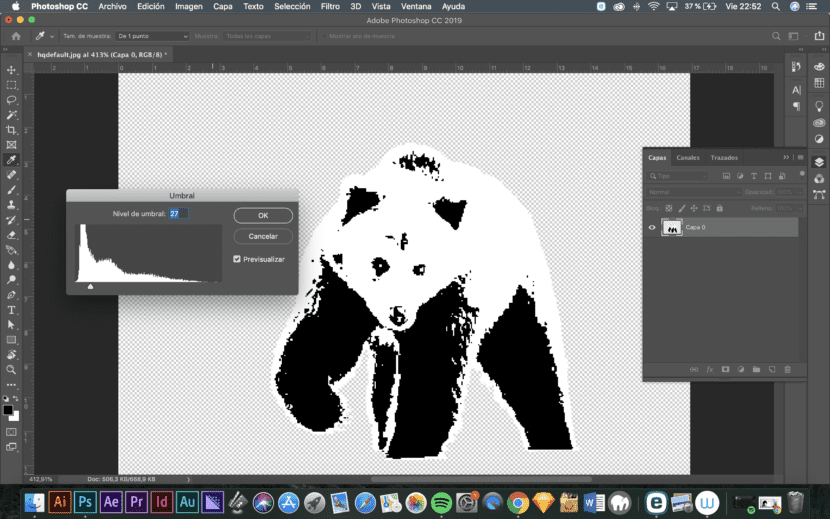
Στη συνέχεια, πρέπει να επαναλάβετε τη διαδικασία με το δεύτερο και το τρίτο επίπεδο, αλλά μειώνοντας τον κενό χώρο σε καθένα από αυτά.
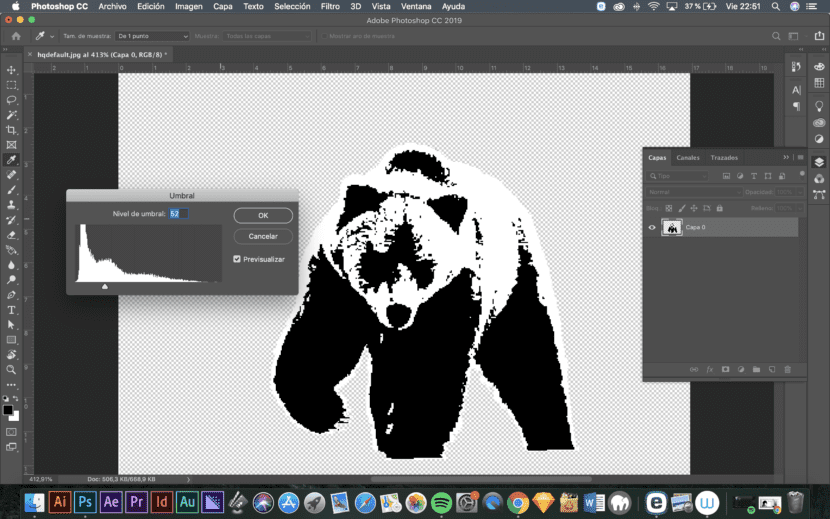
Η τρίτη εικόνα πρέπει να έχει μόνο μερικά λευκά περιγράμματα.

Μόλις γίνει αυτό, οι τρεις εικόνες πρέπει να αποθηκευτούν σε διαφορετικά αρχεία με το διαφανές φόντο που στη συνέχεια θα εισαγάγουμε στο Illustrator. Από Αρχείο / Τόπος θα βάλουμε τις τρεις εικόνες σε ένα αρχείο Illustrator, προσέχοντας να τις τοποθετήσουμε ακριβώς το ένα πάνω στο άλλο, έτσι ώστε η εικόνα να ταιριάζει. Τοποθετήστε τις εικόνες με λιγότερο κενό διάστημα στην εικόνα πάνω από εκείνες με λιγότερο μαύρο διάστημα.
Μόλις τοποθετηθεί, πρέπει να μεταβείτε στο επάνω μενού που θα εμφανίζεται όταν επιλέγετε την εικόνα Ανίχνευση εικόνας όπως στην επόμενη φωτογραφία. Ο τύπος ανίχνευσης που πρέπει να γίνει εξαρτάται από τον τύπο της εικόνας που χρησιμοποιείτε. Είναι καλύτερο να δοκιμάσετε απλά μέχρι να δείτε αυτό που δίνει το καλύτερο αποτέλεσμα.
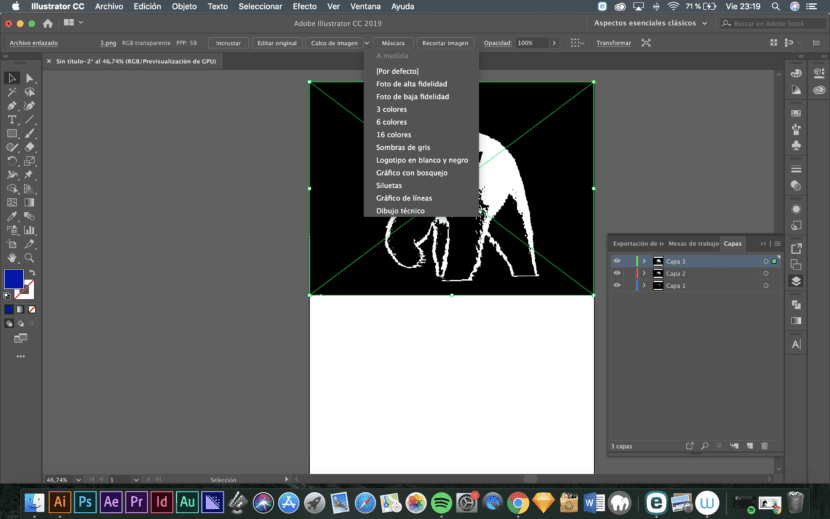
Μόλις ολοκληρωθεί η ανίχνευση εικόνας, πρέπει να το κάνετε Επεκτείνουν, από το επάνω μενού. Με αυτόν τον τρόπο όλα θα είναι επεξεργάσιμα.
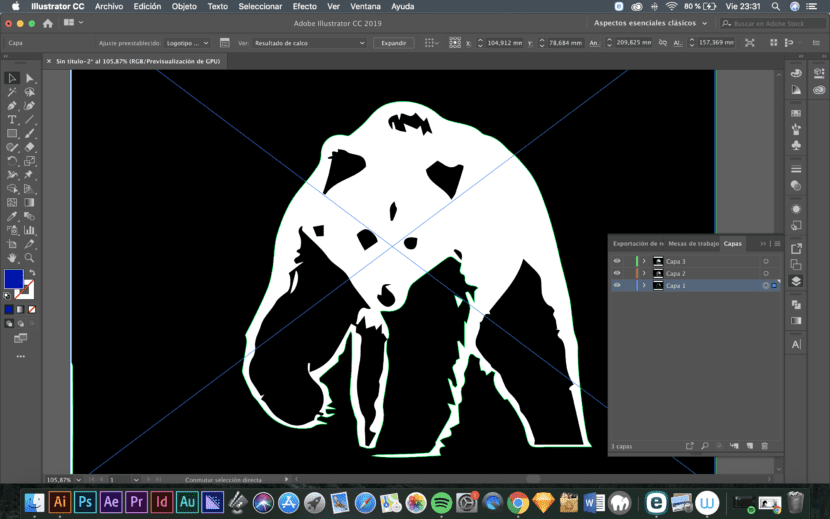
Αυτή η μέθοδος είναι πολύ γρήγορη και σας δίνει μια διανυσματική έκδοση της εικόνας που μπορείτε στη συνέχεια να επεξεργαστείτε όπως θέλετε. Αν και το πρώτο πράγμα που πρέπει να κάνετε είναι να δώσετε πάντα στις 3 εικόνες 3 διαφορετικά χρώματα, όπως μπορείτε να δείτε στην παρακάτω φωτογραφία σε κλίμακα του γκρι.
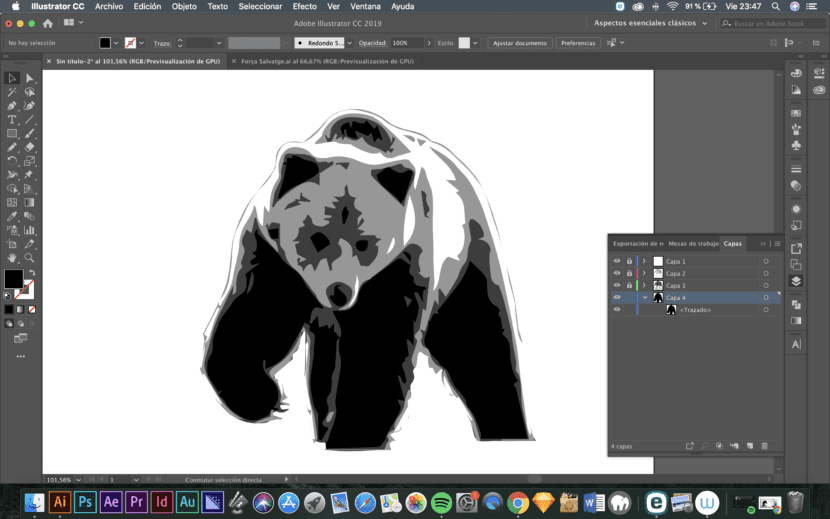
Μόλις τροποποιηθεί το αποτέλεσμα, έχουμε ήδη ένα λογότυπο φορέα που μπορούμε να χρησιμοποιήσουμε για οποιοδήποτε έργο.
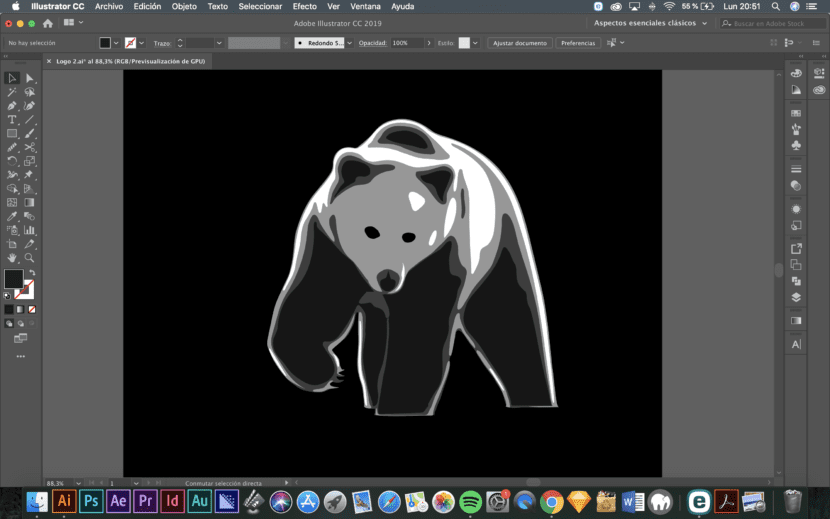
Είναι περισσότερο ισότυπος. Ευχαριστώ που το μοιράστηκες.